最近有用户反应自己的winxp系统的epson打印机喷头堵了,不知道怎么办,下面小编就为大家讲解WinXP系统如何清理epson(爱普生)打印头。
方法/步骤
打开打印机,在开始——设置——打印机和传真机,找到正在使用的打印机。
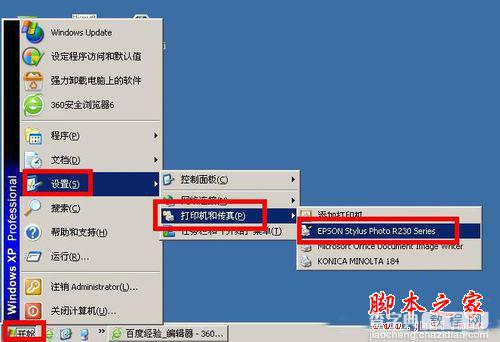
点开所要清洗的打印机之后,可以看到下图所示界面,点击红框所示的按钮。

点击之后弹出下拉菜单,在下拉菜单中选择打印首选项按钮。

点击打印首选项之后,会弹出下图所示的界面,点击后面的高级按钮。
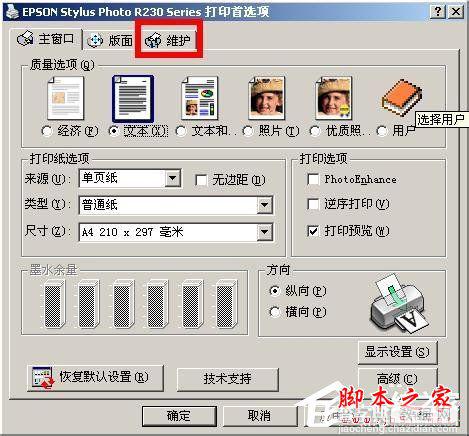
这时候会弹出下图所示的界面,点击下图红框所示位置,打印喷嘴检测图案,用以检测喷嘴堵头情况,并作为清洗喷头后的对比。
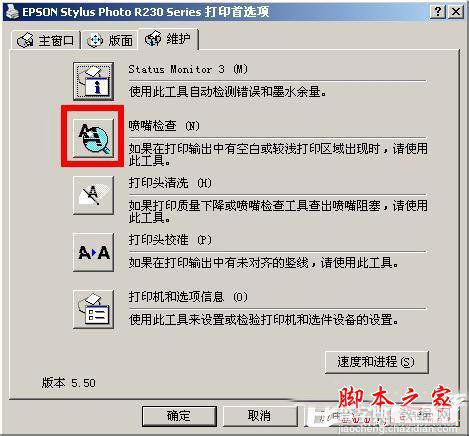
在弹出的下图所示的界面后,点击开始打印按钮,打印喷嘴测试图案,准备好一张A4的纸张放好在打印机里。
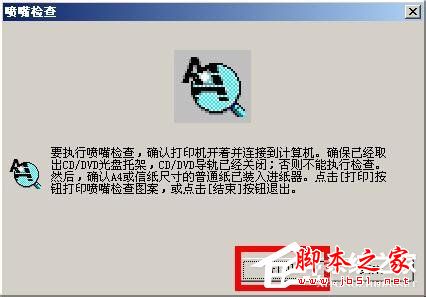
等打印出检测图案,然后对照图案根据需要点击清洗打印头。

然后会弹出下图所示的界面,点击清洗即可开始打印头的清洗,清洗完成之后可以重复上面的步骤来测试清洗后的效果。

以上就是查字典教程网小编为大家讲解的WinXP系统下清洗epson打印头的方法,需要注意的是,如果多次清洗后打印效果还是不好,要静止一段时间清洗,一般情况连续清洗不应超过三次,清洗过程请保证墨水余量足够。想了解更多精彩教程请继续关注查字典教程网!
【WinXP如何清理epson(爱普生)打印头?epson打印机喷头清理图文教程】相关文章:
★ Win7系统电脑音箱一边有声音一边没有声音怎么回事 Win7系统音箱没声音的快速解决办法
★ Win10一周年更新预览版中怎么使用Linux Bash命令?
★ win8系统打开爱奇艺失败怎么办 windows8系统打开爱奇艺提示播放失败的原因及解决方法
★ Win10系统如何清理猎豹浏览器缓存?Windows10清理猎豹浏览器缓存的两种方法
★ Win10 Mobile 14342系统截图曝光 对比14332预览版系统设置图标变化大
★ Win7系统开机黑屏提示system halted的故障原因及解决方法
